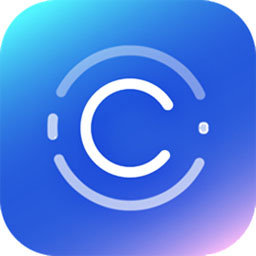我们经常会拍摄视频,保存一些视频在手机上或者电脑上,而每个视频都有不同的文件大小,小文件发送不会受限制,而内存较大的文件很多软件都是无法发送的,很多朋友会来问小编,使用什么软件可以压缩视频呢,小编为大家推荐一款压缩软件是傲软压缩宝,就可以解决大家的压缩难题,下面轻松六步教你使用傲软压缩宝压缩视频吧!
使用傲软压缩宝压缩视频步骤一
第一步,在电脑中打开傲软压缩宝软件,如果没有下载的朋友,可以在极速下载站进行下载,安全方便无病毒,
第二步,在傲软压缩宝界面中,点击左侧压缩视频,将电脑中的视频拖拽到软件界面中,或者点击下方的添加视频,添加文件夹等等。
第三步,选择好视频后点击打开,
然后设置压缩后大小,大小会有范围区域,点击输出分辨率下面的齿轮图标,第四步,进入高级设置,根据需要进行进行设置,完成后点击确定。
使用傲软压缩宝压缩视频步骤五
第五步,界面下方选择压缩强度及输出格式,压缩强度百分比越大,文件将会越小。
第六步,最后点击压缩,等待时间根据文件大小来决定,文件越大,等待时间可能越长,当右上角压缩进度到达百分之百后即可压缩成功,
在保存的文件夹查看即可。以上就是小编为大家带来的关于轻松六步教你使用傲软压缩宝压缩视频的全部内容啦!
 天极下载
天极下载